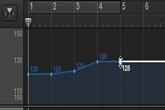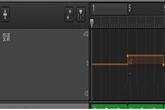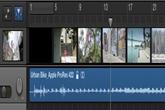Garageband怎么打开关闭音频编辑器
小编:简简单单时间:2017-05-15 19:08:45 来源:游戏堡整理
Garageband中的音频编辑器是很重要的一块操作区域,编辑音频、拆合片段都是在这里实现。那么Garageband怎么打开关闭音频编辑器?小编带来了相关操作方法介绍,马上来看看吧~
:
在轨道区域中选择音轨,然后点按“编辑器”按钮 “编辑器”按钮。
在轨道区域中选择音轨,然后选取“显示”>“显示编辑器”。
连按音频片段可以在音频编辑器中将其打开。
音频编辑器将在轨道区域下方打开。音频编辑器的顶部是显示时间等份的标尺,带有 Flex 的菜单栏、跟随以及缩放控制。音频编辑器的主区域显示选定音轨中片段的音频波形。
:
点按控制条中的“编辑器”按钮 “编辑器”按钮。
选定轨道时(且未选定单个片段),以下控制将出现在“音频编辑器”检查器中:
“音高修正”滑块:确定应用到轨道中的片段的音高修正量。
“限制调”复选框:将音高修正限制到项目调中的音符。
“启用 Flex”复选框:打开轨道的 Flex 编辑。

选定一个或多个片段后,以下控制将出现在音符区域左侧的“钢琴卷帘编辑器”检查器中:
“片段名称”栏:编辑所选片段的名称。
“时间量化”弹出式菜单(带有“强度”滑块):对选定片段中的音符、节拍和其他事件的时序进行量化。
“移调”滑块:更改选定片段中音符的音高。
“跟随速度与音高”复选框:设定片段是否匹配项目的速度和调。

以上就是小编带来的Garageband打开关闭音频编辑器的相关介绍了,关于这一类的教程还有很多,各位感兴趣的话请继续锁定当下软件园哦。